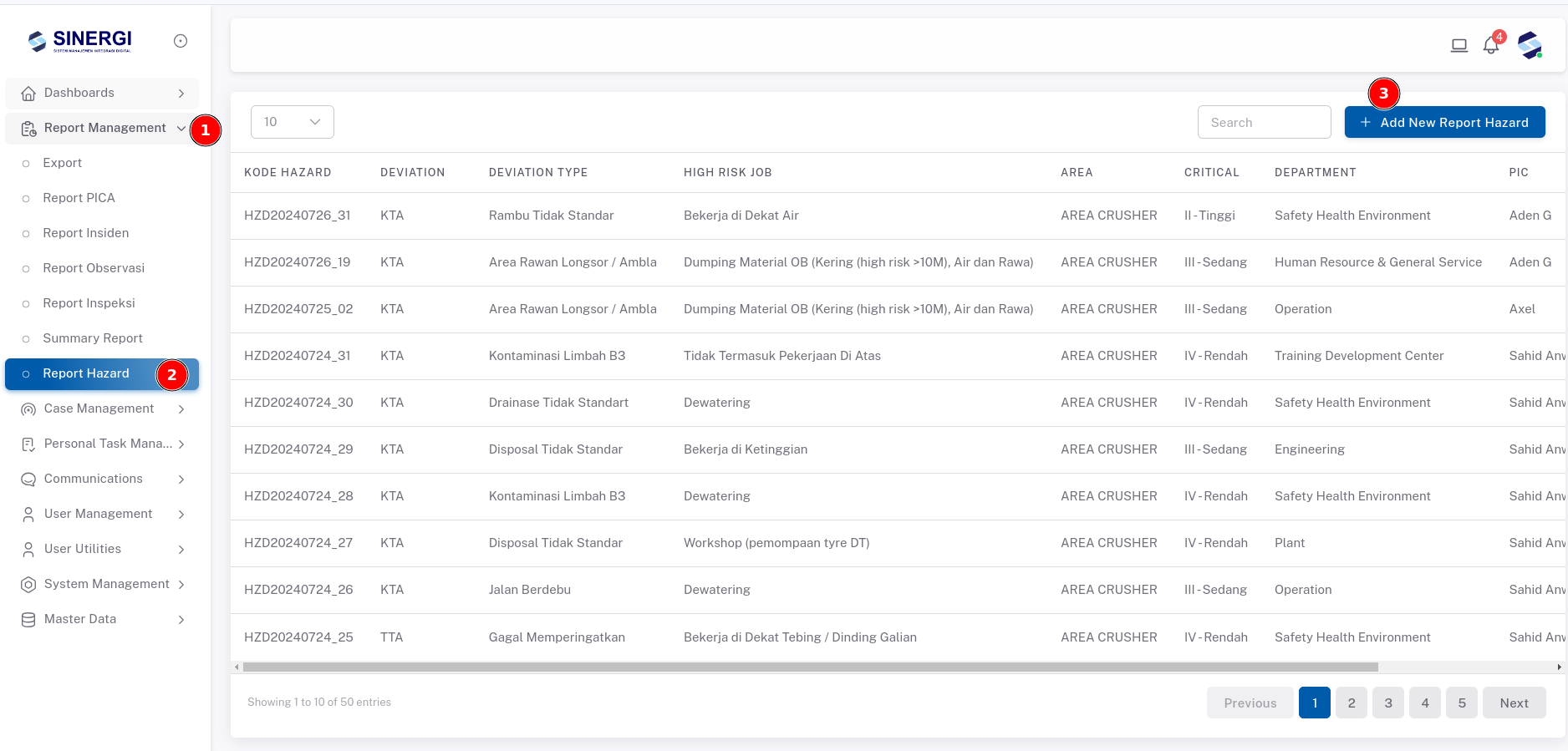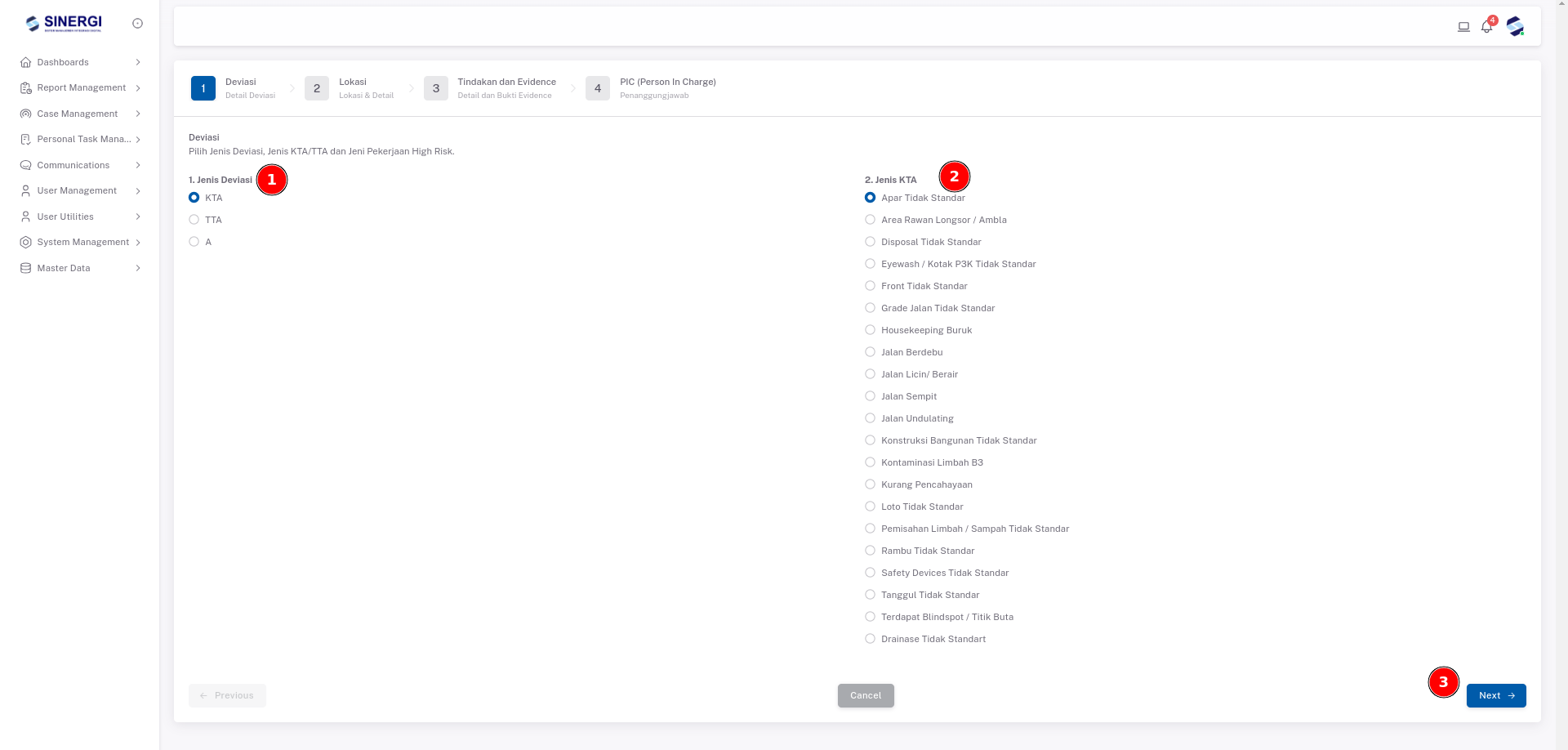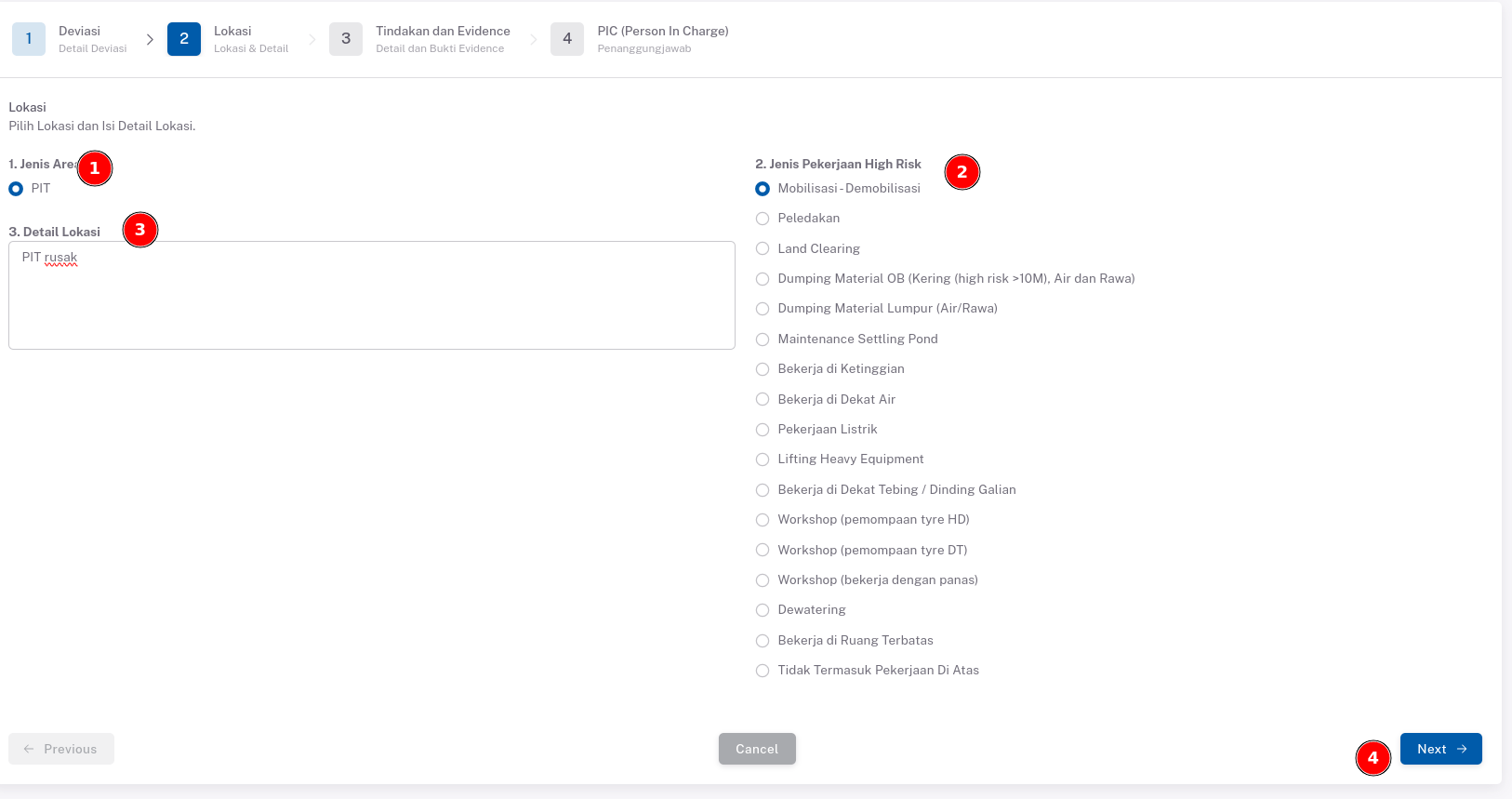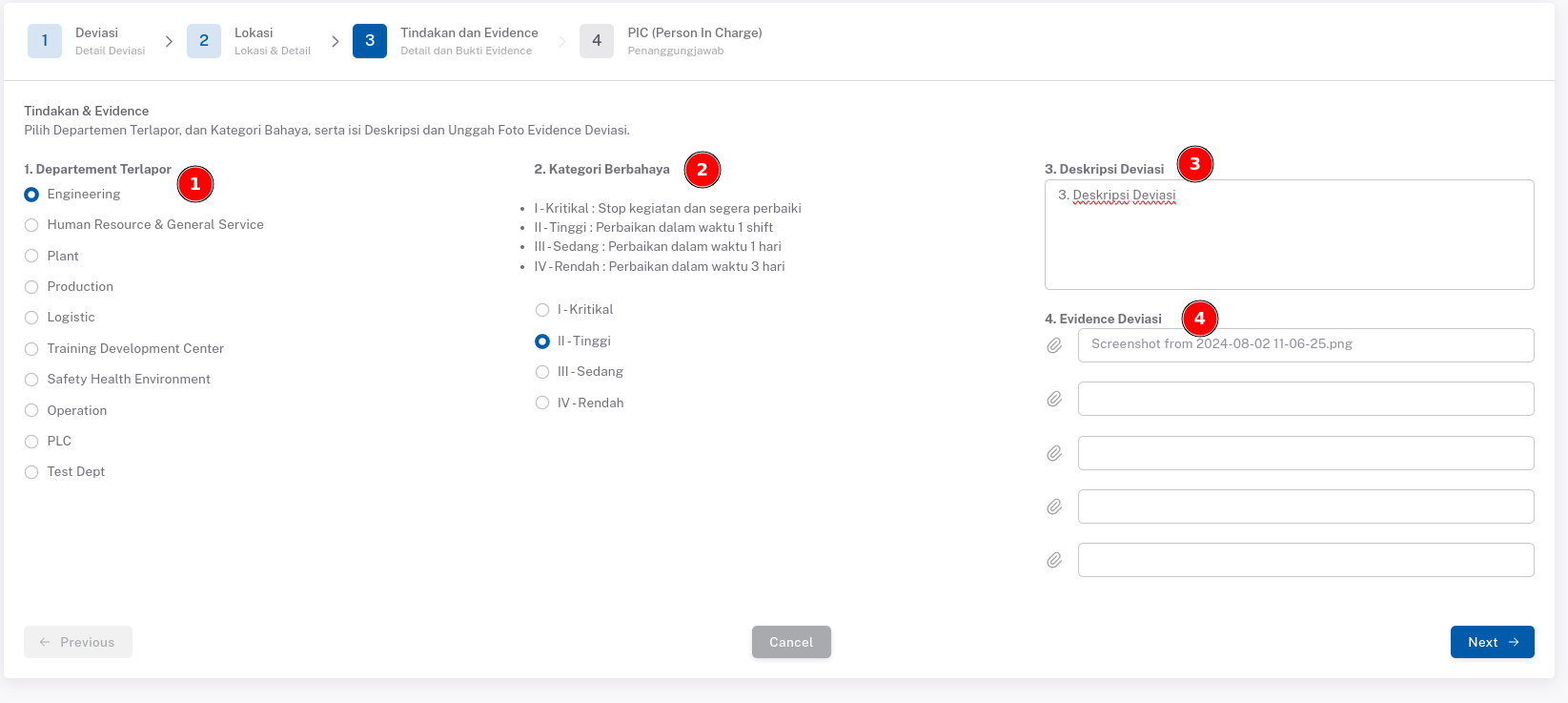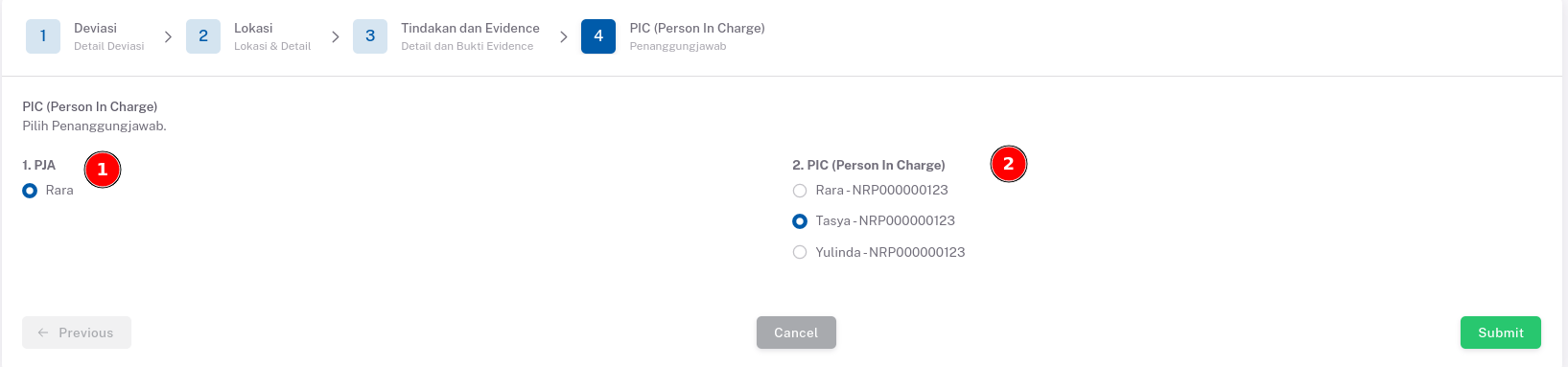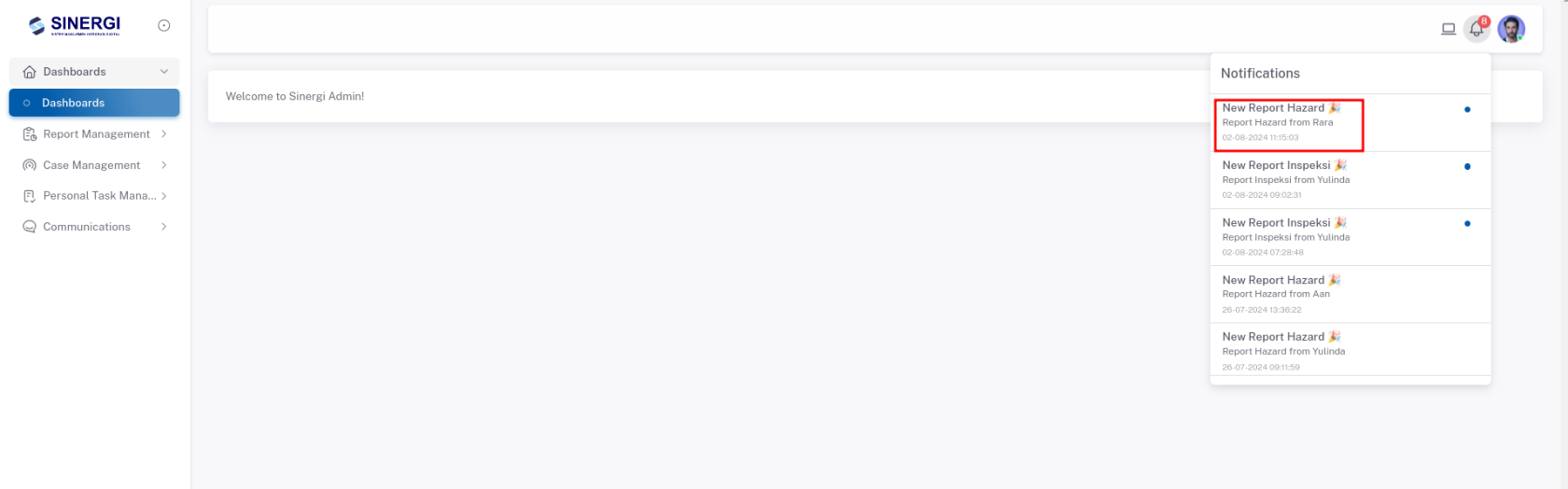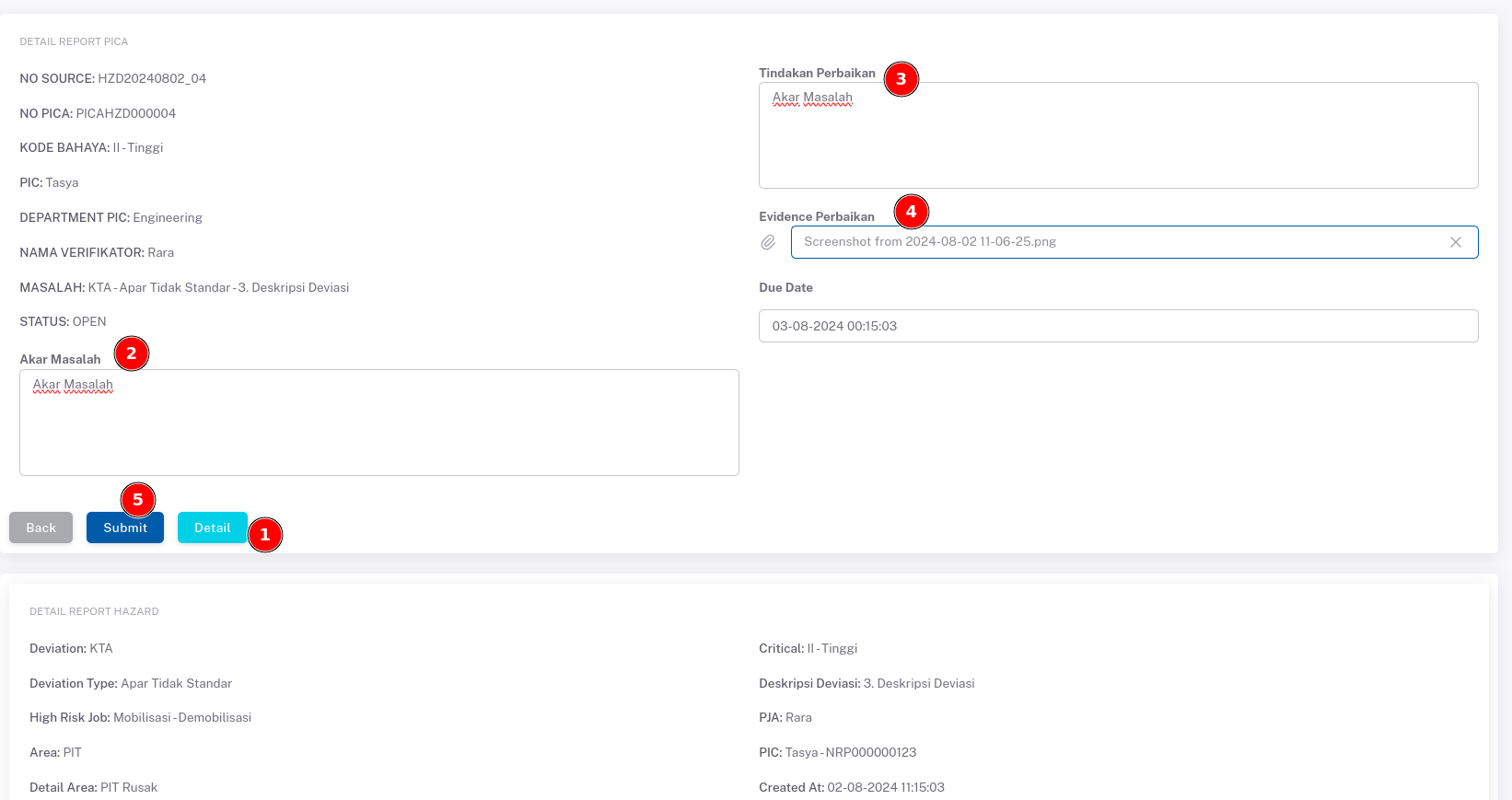Panduan Add Report Hazard
Langkah-langkah Mengisi Hazard Report
-
Pilih Jenis Deviasi
- Pilih salah satu dari jenis deviasi berikut:
- KTA: Kecelakaan Tergolong Abnormal.
- TTA: Tindakan Tidak Aman.
- Pilih salah satu dari jenis deviasi berikut:
-
Pilih Jenis KTA/TTA
- Pilih salah satu jenis spesifik dari KTA atau TTA, seperti:
- Apar Tidak Standar
- Area Rawan Longsor / Ambla
- dan lain-lain.
- Pilih salah satu jenis spesifik dari KTA atau TTA, seperti:
-
Lanjut ke Langkah Berikutnya
- Klik tombol "Next" di pojok kanan bawah untuk melanjutkan.
-
Pilih Jenis Area
- Pilih jenis area di mana hazard ditemukan. Misalnya, pilih opsi "PIT".
-
Pilih Jenis Pekerjaan High Risk
- Pilih jenis pekerjaan berisiko tinggi yang terkait dengan hazard. Misalnya, pilih "Mobilisasi - Demobilisasi".
- Contoh lain termasuk:
- Peledakan
- Land Clearing
- dan lain-lain.
-
Isi Detail Lokasi
- Masukkan deskripsi detail dari lokasi hazard. Misalnya, "PIT rusak".
-
Lanjut ke Langkah Berikutnya
- Setelah semua informasi terisi dengan benar, klik tombol "Next" di pojok kanan bawah untuk melanjutkan ke langkah berikutnya, yaitu mengisi tindakan dan evidence.
-
Pilih Departemen Terlapor
- Pilih departemen yang terkait dengan deviasi yang ditemukan. Misalnya:
- Engineering
- Human Resource & General Service
- dan lain-lain.
- Pilih departemen yang terkait dengan deviasi yang ditemukan. Misalnya:
-
Pilih Kategori Berbahaya
- Pilih kategori bahaya sesuai dengan tingkat kritikal deviasi. Misalnya:
- II - Tinggi (Perbaikan dalam waktu 1 shift)
- I - Kritikal (Stop kegiatan dan segera perbaiki)
- dan lain-lain.
- Pilih kategori bahaya sesuai dengan tingkat kritikal deviasi. Misalnya:
-
Isi Deskripsi Deviasi
- Masukkan deskripsi detail dari deviasi yang ditemukan. Misalnya, "Deskripsi Deviasi".
-
Unggah Evidence Deviasi
- Unggah bukti evidence yang mendukung laporan deviasi. Anda dapat mengunggah beberapa file dengan mengklik ikon pena di sebelah kolom input.
-
Lanjut ke Langkah Berikutnya
- Setelah semua informasi terisi dengan benar, klik tombol "Next" di pojok kanan bawah untuk melanjutkan ke langkah berikutnya, yaitu mengisi informasi penanggung jawab (PIC).
-
-
Pilih PJA (Penanggung Jawab Area)
- Pilih PJA yang sesuai dengan deviasi yang ditemukan. Misalnya:
- Rara
- dan lain-lain.
- Pilih PJA yang sesuai dengan deviasi yang ditemukan. Misalnya:
-
Pilih PIC (Person In Charge)
- Pilih orang yang bertanggung jawab atas laporan deviasi. Misalnya:
- Tasya - NRP000000123
- dan lain-lain.
- Pilih orang yang bertanggung jawab atas laporan deviasi. Misalnya:
-
Simpan Laporan
- Setelah semua informasi terisi dengan benar, klik tombol hijau "Submit" di pojok kanan bawah untuk menyimpan laporan deviasi.
-
-
Cek Notifikasi
- Pada bagian kanan atas layar, klik ikon notifikasi (bel) untuk melihat notifikasi terbaru.
- Cari notifikasi dengan judul "New Report Hazard" yang berasal dari PJA (Penanggung Jawab Area). Misalnya, "Report Hazard from Rara".
-
Klik Notifikasi
- Klik pada notifikasi yang sesuai untuk membuka detail laporan hazard.
-
Edit PICA
- Setelah notifikasi diklik, Anda akan diarahkan langsung ke halaman edit PICA untuk laporan hazard tersebut.
- Lakukan perubahan atau penambahan informasi yang diperlukan pada laporan PICA.
-
Buka Halaman Detail PICA
- Dari notifikasi yang diterima, klik notifikasi "New Report Hazard" untuk membuka halaman detail PICA.
-
Isi Akar Masalah
- Pada kolom "Akar Masalah", masukkan deskripsi akar penyebab dari deviasi yang ditemukan. Misalnya, "Akar Masalah".
-
Isi Tindakan Perbaikan
- Pada kolom "Tindakan Perbaikan", masukkan langkah-langkah perbaikan yang akan diambil untuk mengatasi deviasi. Misalnya, "Tindakan Perbaikan".
-
Unggah Evidence Perbaikan
- Unggah bukti evidence yang mendukung tindakan perbaikan. Klik ikon pena di sebelah kolom "Evidence Perbaikan" untuk mengunggah file.
-
Simpan Perubahan
- Setelah semua informasi terisi dengan benar, klik tombol "Submit" untuk menyimpan perubahan.